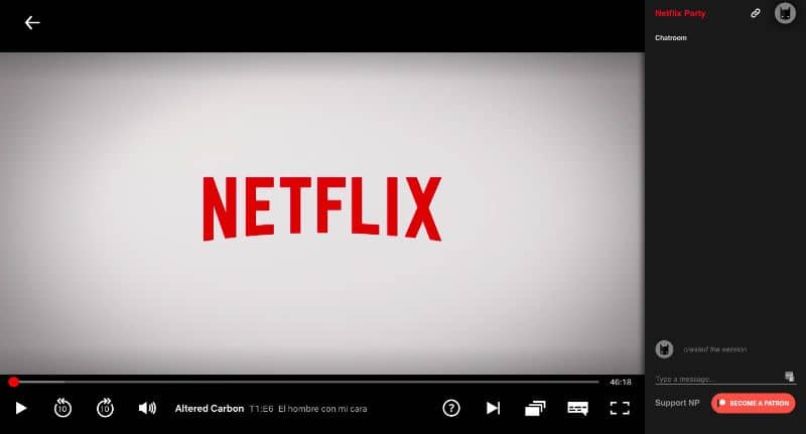Você quer assistir alguma programação da Netflix com seus amigos, mas eles estão longe? Com este artigo você pode aprender como ter, abrir e iniciar o Netflix Party facilmente. A Netflix é uma das plataformas de distribuição de conteúdo audiovisual online mais populares da atualidade, tanto que no início de 2020 tinha 158 milhões de clientes em todo o mundo. Neste sentido podemos dizer que é um serviço de entretenimento onde encontrará os melhores filmes e séries Netflix.
Seu modo de streaming, ao contrário da televisão comum, permite ao telespectador escolher a programação e a quantidade de programação que deseja ver.
Muitos dispositivos são compatíveis com serviços de streaming Netflix, incluindo smartphones, computadores, Smarts TV, tablets e consoles de videogame.
Além disso, oferece a possibilidade de pausar o vídeo a qualquer momento, se desejado, sem ter que esperar por intervalos comerciais.
O que é o Netflix Party?
Recentemente a plataforma Netflix oferece aos seus clientes a possibilidade de adicionar a extensão Netflix Party para o seu navegador de Google Chrome no PC.
Esta extensão permite sincronizar o conteúdo da plataforma Netflix entre vários usuários e crie um bate-papo em grupo que compartilhe a programação.
Isso significa que, não importa se seus amigos estão muito distantes, desde que tenham uma conta Netflix e a extensão instalada no navegador, eles podem assistir ao mesmo programa simultaneamente.
Instale a extensão Netflix Party
Você deve primeiro abrir o navegador Google Chrome no seu computador e entre na Chrome Store. Digite Netflix Party no mecanismo de pesquisa.
Você deve selecionar aquele que diz “Oferecido por: https://www.netflixparty.com ”. Ao entrar no menu, pressione o botão Adicionar ao Chrome.
Em seguida, uma caixa de mensagem aparecerá perguntando se você realmente deseja instalar a extensão, pressione o botão Adicionar extensão para continuar.
Agora você deve esperar por uma mensagem confirmando que a extensão foi instalada corretamente para usar Netflix Party.
Você também pode entrar na página oficial do Netflix Party e clicar no botão Instalar Netflix Partido, Isso o levará para a loja da web do Chrome e você só precisa seguir as etapas acima.
Como informação adicional, você deve saber que a pessoa com quem deseja compartilhar a programação deve ter a extensão instalada em seu navegador Chrome.
Além disso, você deve ter sua conta Netflix aberta anteriormente também no navegador antes de começar a usar o Netflix Party para assistir à mesma programação.
Comece a usar o Netflix Party
Para começar a compartilhar a programação com seus amigos, abra sua conta Netflix no navegador Google Chrome como você normalmente faz.
A primeira coisa que você deve saber é como pesquisar e encontrar o melhor filmes no Netflix não aparecem a simples vista. Escolha a série ou filme que deseja ver e pause-o. Na barra superior do navegador você verá um ícone com as letras NP em vermelho, é o correspondente ao Netflix Party.
Clique no ícone para iniciar a configuração. Se você deseja que apenas você seja capaz de controlar a programação, selecione a opção Só eu tenho controle.
Desta forma, só você pode pausar, reproduzir, avançar ou atrasar o que você e seus convidados estão assistindo. Se você quiser que todos possam fazer isso, selecione a opção Todos.
Agora você deve pressionar o botão Comece a festa (estrela a festa) para obter o Url que você deve copiar e enviar a todas as pessoas que verão a programação com você.
Lembre-se de que seus convidados devem ter a extensão instalada e sua conta Netflix aberta em seus navegadores Google Chrome previamente.
Assim que seus convidados entrarem na plataforma com o URL que você compartilhou, você verá que eles serão adicionados ao bate-papo que está à direita da tela.
Agora apenas pressione o botão play para que todos possam começar a desfrutar da programação simultaneamente, como se estivessem no mesmo lugar.
Se você quiser saber como excluir ou excluir o histórico do Netflix na sua smart TV e no celular Android ou iPhone, consulte o seguinte artigo.